Fdisk
fdisk не понимает GUID Partition Table (GPT), и не предназначен для для работы с крупными разделами. В случае необходимости, вы можете использовать более мощную команду GNU parted(8).
Устройства — это как правило /dev/sda , /dev/sdb и т.п.. Имя устройства относится ко всему диску. Если для обслуживания контроллера не используется библиотека libata (библиоткеув ядра, для обслуживания ATA контроллеров), то существует различие между именами IDE и SCSI дисками. Имена /dev/hd* закреплены за IDE устройствами, и /dev/sd* за SCSI устройствами. Внешние жёсткие диски , обслуживаемые через USB, также имеют имена типа /dev/sd*
Имя раздела состоит из буквенного имени и из номера раздела. Например /dev/sda1,- это первый раздел первого жесткого диска системы.
Диски типа sd могут иметь до 15 разделов. См. также документацию к ядру Linux (файл Documentation/devices.txt ).
- При использовании стиля BSD/SUN , каждый раздел ( спайс ) можно разделить на 8 меток подразделов ( DiskLabels ), один из которых, (третий подраздел) используется для доступа ко всему разделу. Нельзя начинайть раздел, который фактически использует его первый сектор (например, раздел подкачки) с цилиндра 0, так-как это уничтожит метку подраздела. Под своп принято отводить второй подраздел одного из разделов. При этом максимально получается один корневой раздел (занимающий весь первый раздел), один раздел подкачки и 20 подразделов в трёх оставшихся разделах (по семь на каждый). Также возможно разбиение диска, при котором три раздела не используются, а один разбит на подразделы (режим полного диска). Подробнее смотри документацию по FreeBSD.
- При использовании стиля IRIX/SGI первичный раздел может состоять из 16 подразделов, из которых, одиннадцатый представляет весь объем раздела (как третий в стиле BSD ) , а девятый помечен как заголовок томаIRIX/SGI машинах или специализированных для IRIX/SGI дистрибутивах.
- При использованиии стиля DOS , таблицы могут описывать неограниченное количество разделов. В нулевом секторе таблицы есть место для описания 4 разделов (Так называемых первичных разделов). Один из них может быть расширенным разделом, этот раздел можно назвать контейнером, в который можно помещать, «вторичные разделы» (логические диски) — аналогично тому, как в спайс помещаются вторичные разделы (Disklabels) в BSD стиле. В отличии от BSD стиля, где каждый из спайсов может содержать вторичные разделы, в DOS стиле только один (обычно последний) может содержать вторичные разделы. Официально «вторичные разделы» называются логическими дисками , что вносит некоторую путаницу, так-как и раздел, занимающий основной («первичный») раздел также можно назвать «логическим диском». Описание вторичных разделов представляют из себя связанный список дескрипторов, каждый из которых указывает на начальный сектор следующего раздела.
Если это возможно, fdisk стремится получить геометрию диска автоматически. Это не обязательно реальная физическая геометрия диска (на самом деле, современные диски имеют совсем другие физические параметры, чем те, которые выдаёт BIOS в виде C/H/S), но это логическая геометрия диска, которую использует стиль DOS в описании таблицы разделов диска.
Управление дисками в Linux. Создание разделов. (Disk management in Linux. Partitions creation)
fdisk. быстрый старт
Обычно все идет хорошо, без всяких проблем, если Linux — это единственная операционная система на диске. Однако, если на диске вместе с ним стоит другая операционная система, то часто удобно вначале создать хотя-бы один раздел средствами этой, другой, операционной системы. Когда Linux при загрузке увидит таблицу разделов, то попытается подобрать логическую геометрию раздела так, что она будет совпадать с геометрией, используемой в соседней операционной системе.
Всякий раз, когда выводится таблица разделов, происходит проверка соответствия записей таблицы разделов. Проверяется, идентичность физического и логического начала и конца раздела, и что он начинается и заканчивается на границе цилиндра (за исключением первой раздела).
В некоторых версиях MS-DOS создают первый раздел , начало которого находится не на границе цилиндра, а на втором секторе первого цилиндра. В этом случае начало первого раздела не может совпасть с границей цилиндра, но это обычно не вызывает какие-либо проблемы, если у вас не установлена OS/2.
При обновлении содержания таблицы разделов, перед выходом из fdisk вызываются функции sync() и BLKRRPART ioctl() с целью заново перечитать таблицу разделов на диске.
Раньше, после использования fdisk, было необходимо перезагрузить ОС. Сейчас в этом нет необходимости, напротив, быстрая перезагрузка может привести к потере недописанных данных. Заметим, что и ядро и буфер данных дисковой подсистемы может иметь данные в оперативной памяти.
ПРЕДУПРЕЖДЕНИЯ DOS 6.x
Команда DOS 6.x format ищет информацию о разделе в первом секторе области данных раздела, и рассматривает эту информацию как более надежную, чем информаци., содержащаюся в таблице разделов.
Команда format (DOS) ожидает что команда fdisk (DOS) очистила первые 512 байт данных области раздела, при изменении размера размера. Команда format будет проверять эту дополнительную информацию, даже если указать флаг /U, — мы считаем что это ошибка в командах DOS format и fdisk.
Суть в том, что если вы используете команды сfdisk или fdisk (Linux), чтобы изменить размер записи в таблице разделов DOS, то вы должны, используя команду dd, обнулить первые 512 байт, прежде чем использовать команду format (DOS) для форматирования раздела.
Например, если вы используете команду сfdisk для создания DOS раздела на /dev/sda1 , то после выполнения fdisk или cfdisk и перезагрузки Linux, с тем чтобы данные в таблице разделов, стали достоверными, надо выполнить команду
» dd if=/dev/zero of=/dev/sda1 bs=512 count=1 «
обнулив первые 512 байт раздела.
БУДЬТЕ КРАЙНЕ ОСТОРОЖНЫМИ при выполнении команды dd , так как небольшая опечатка в команде может привести к потере данных на диске или стиранию таблицы разделов.
Для лучших результатов, всегда используйте «родные» программы соответствующих ОС при работе с их разделами.
Например, для создания раздела DOS, иcпользуйте программу fdisk операционной системы DOS, а для создания разделов для Linux, используйте програмы fdisk, cfdisk, parted и т.п. )
ОПЦИИ
-b sectorsize задаёт размер сектора диска в байтах. Допустимые значения: 512, 1024, 2048, 4096. (последние версии ядра Linux сами определяют размером сектора диска. Используйте этот параметр только на старых ядрах, или в случае, если вы хотите изменить размер определённый ядром).
-h печать подсказки команды и выход.
-c выключение DOS-совместимого режима работы (рекомендуется).
-C cyls задаёт число цилиндров на диске. Не представляю зачем это надо.
-H heads задаёт число головок диска. (конечно, не реальное их число, а число, которое используется в таблице разделов). Разумное значений 255 и 16.
-S sect задаёт число число секторов на дорожку на диске. (не реальное значение, а число, которое используется в таблице раздела) разумные значения 63.
-l выдача списка разделов для указанного устройства. Если не указано ни одного устройства, то выдаётся информация об всех устройствах, указанных в файле /proc/partitions (если он есть)
-u при выдаче списка разделов, размеры указываются в секторах, а не в цилиндрах.
-s partition выдача размера раздела в блоках.
-v выдача версии программы fdisk.
КОМАНДЫ ИНТЕРАКТИВНОГО РЕЖИМА
Для входа в интерактивный режим даем команду (например для диска /dev/sdg)
fdisk /dev/sdg
Основные команды
Команда m выдаст все возможные команды интерактивного режима:
Help Работа с разбиением диска в стиле DOS (MBR)
a установить/сброосить флаг загрузки на раздел b редактировать вложенную BSD метку диска c установить/сброосить флагсовместимости с dos
d удалить раздел l выдать таблицу известных типов разделов n добавить новый раздел p выдать список видимых разделов t изменить тип раздела v проверить таблицу разделов
m распечатать список команд (эта справка) u изменить единицу измерения показываемых размеров x дополнительные функции (экспертный режим)
Сохранение и выход
w записать таблицу разделов на диск и выйти q выйти без сохранения сделанных изминений
Создание новых меток
g Создать новую пустую таблицу разделов GPT G Создать новую пустую таблицу разделов SGI (IRIX) o Создать новую пустую таблицу разделов DOS s Создать новую пустую таблицу разделов Sun
Комады экспертного режима
Help (expert commands) Работа с разбиением диска в стиле DOS (MBR)
b переместить начало данных в разделе i изменить идентификатор диска
c изменить число цилиндров h изменить число головок s изменить число секторов на дорожке
p выдать таблицу разделов v проверить таблицу разделов d выдать данные первого сектора устройства в необработанном виде D выдать данные метки диска (disklabel) в необработанном виде f исправить порядок разделов m выдать эту справку
Save https://www.altlinux.org/Fdisk» target=»_blank»]www.altlinux.org[/mask_link]
Разбиение жесткого диска (FDISK)
Для нормальной работы винчестера необходимо, чтобы он имел таблицу разбиения (иногда её называют partition, хотя строго говоря, partition-это непосредственно разделы диска). При её отсутствии операционная система не имеет доступа к винчестеру(«не видит» жесткий диск). Таблица разбиения содержит сведения о физических характеристиках диска: количестве сторон, количестве дорожек и секторов на дорожке, а также информацию о разделах и логических дисках.
Разделы диска
При работе в системе MS-DOS каждый жесткий диск может иметь следующие разделы:
- Первичный раздел DOS: присутствует обязательно. В этом разделе формируется единственный системный логический диск (имеющий, как правило, имя С:)
- Расширенный раздел DOS: присутствует только тогда, когда винчестер имеет два или более логических диска.
- Раздел не DOS: формируется, если вы работаете с двумя и более операционными системами. Этот раздел отдаётся в пользование другим операционным системам и для MS-DOS невидим.
Команда FDISK
Для выполнения этой команды необходимо иметь загрузочную дискету, сделанную в Windows 98SE, желательно на русском языке. Хотя в комплекте с операционной системой поставляется внешняя команда FDISK, но на английском языке.
После загрузки компьютера с дискеты введите команду
На экране при этом отобразится главное меню:
FDISK Options
(Опции FDISK)
Current fixed disk drive: 1
(Текущий привод жесткого диска: 1)
Choose one of the following:
(Выберите одну из опций:)
1.Create DOS partition or Logical DOS Drive
(1. Создать раздел DOS или логический диск DOS.)
2.Set active partition
(2. Установить активный раздел.)
3.Delete partition or Logical DOS Drive
(3. Удалить раздел или логический диск DOS.)
4.Display partition information
(4. Просмотреть информацию о разделах.)
5.Change current fixed disk drive
(5. Сменить текущий привод жесткого диска.)
Enter choice: [ ]
(Введите ваш выбор:)
Press Esc to exit FDISK
(Для выхода нажмите Esс)
Примечание: Если в компьютере установлен только один винчестер, то опция 5 не выдается.
Разбиение жесткого диска
Для разбиения жесткого диска необходимо выполнить следующие операции:
- Сделать активным реконфигурируемый привод(если необходимо)
- Удалить все существующие на жестком диске разделы.
- Создать новые необходимые вам разделы.
- При необходимости создать логические диски.
- При необходимости назначить активный раздел (с него будет осуществляться загрузка)
- Отформатировать получившиеся логические диски.
Удаление существующих разделов
Если ваш диск уже был конфигурирован, то вначале придется удалить предыдущее разбиение. Чтобы сделать это, выберите пункт 3 главного меню. На экране появится:
Delete DOS Partition or Logical DOS Drive
(Удаление разделов DOS или логических дисков)
Current fixed disk drive: 1
(Текущий привод: 1)
Choose one of the following:
(Выберите один из вариантов:)
1. Delete Primary DOS Partition
(1. Удалить первичный раздел DOS)
2. Delete Extended DOS Partition
(2. Удалить расширенный раздел DOS)
3. Delete Logical DOS Drive(s) in the Extended DOS
(3. Удалить логические диски из расширенного раздела DOS)
4. Delete Non-DOS Partition
(4. Удалить не-DOS раздел)
Порядок ваших действий:
- Удалите не DOS раздел(если он существует)
- Удалите логические диски из расширенного раздела DOS (если этот раздел существует), причем вам при удалении нужно будет несколько раз подтвердить свои намерения и ввести метку диска.
- Удалите сам расширенный раздел DOS (если он у вас был), причем при удалении необходимо будет несколько раз подтвердить свои намерения.
- Удалите первичный раздел DOS, причем вам при удалении необходимо будет несколько раз подтвердить свои намерения и ввести метку диска.
Теперь предыдущее разбиение удалено, и вы можете создать новое.
Создание нового разбиения
После удаления предыдущего разбиения нужно создать новое. Для этого надо выбрать опцию 1 из главного меню.
На экране появиться сообщение:
Create DOS partition or Logical DOS Drive
(Создание разделов DOS или логических дисков)
Current fixed disk drive: 1
(Текущий привод: 1)
Choose one of the following:
(Выберите один из вариантов:)
1. Create Primary DOS Partition
(1. Создать первичный раздел DOS)
2. Create Extended DOS Partition
(2. Создать расширенный раздел DOS)
3. Create Logical DOS Drive(s) in Extended DOS Partition
(3. Создать логические диски в расширенном разделе DOS)
Вначале нужно создать первичный раздел DOS. Выберите пункт 1. Вам будет задан вопрос:
Do you wish to use the maximum available size for a Primary DOS Partition and make the partition active
(Y/N. [ ]
(Вы хотите использовать для первичного раздела DOS все дисковое пространство и сделать этот раздел активным?)
Если вы ответите положительно, то на всем вашем винчестере будет создан один логический диск, с которого будет проводиться загрузка операционной системы.
В этом случае разбиение жесткого диска закончено. Если же вы хотите разбить свой винчестер на несколько логических, то надо ответить отрицательно. На экран будет выведен запрос:
Enter partition size in Mbytes or percent of disk space (%) to create a Primary DOS Partition. [ ]
(Введите размер первичного раздела DOS в Мбайтах или в процентах от дискового пространства.)
После того как вы создадите первичный раздел нужно будет создать расширенный раздел DOS.(Create Extended DOS Partition)
На экране появиться сообщение:
Enter partition size in Mbytes or percent of disk space (%) to create an Extended DOS Partition. [ ]
(Введите размер расширенного раздела DOS в Мбайтах или в процентах от дискового пространства.)
Если вам не нужно оставлять место для работы с другой операционной системой(не MS-DOS), то вы должны указать все пространство на диске, оставшееся свободным, что и предлагается по умолчанию.
После того как вы создали расширенный раздел DOS нужно разбить его на логические диски.( Create Logical DOS Drive(s) in Extended DOS Partition)
Enter Logical drive size in Mbytes or percent of disk space (%). [ ]
(Введите размер логического диска в Мбайтах или процентах от дискового пространства.)
Если вы хотите создать два логических (один-первичный раздел DOS, другой-полный размер расширенного раздела DOS),то нужно согласиться с предлагаемым по умолчанию максимальным размером. В противном случае введите ваш размер и повторите эту операцию для следующего логического диска.
После разбиения винчестера на разделы и логические диски нужно установить активный раздел (именно с него будет загружаться компьютер).
Установка активного раздела
Для загрузки с винчестера необходимо, чтобы первичный раздел DOS был активным. Выберите опцию 2 из главного меню и введите номер раздела с которого будет осуществляться загрузка:
Enter the number of the partition you want to make active. [ ]
(Введите номер раздела, который вы хотите сделать активным)
При выводе на экран информации о разбиении активный раздел помечается буквой А.
После выполнения этих действий разбиение жесткого диска закончено. Осталось только отформатировать получившиеся логические диски.
Примечание: Если ни один из разделов не сделан активным, то загрузиться с винчестера невозможно. При этом каких-либо сообщений не выводится.
Форматирование винчестера
Форматирование винчестера имеет некоторые особенности. Во-первых, диск С: должен быть сделан системным.
Во-вторых, форматировать винчестер придется после загрузки с дискеты. После загрузки с дискеты введите команду:
На экран будет выведено предупреждение, что вы форматируете винчестер:
Warning: all data on non-removable disk
Drive D: will be lost!
Будет задан вопрос на продолжение:
Proceed with format(Y/N?)
При вашем положительном ответе винчестер будет отформатирован и на него будет перенесена операционная система.
После этого вы сможете загрузиться с винчестера, перенести на него необходимые вам файлы(операционную систему), и при необходимости, отформатировать остальные логические диски(параметр S задавать, естественно, уже не нужно). Процесс реконфигурирования винчестера полностью закончен.
Похожие публикации
- Сохрани свой винчестер
- Глоссарий современной 3D терминологии
- Разгон видеокарт
Источник: www.windxp.com.ru
Команда fdisk в linux для работы с дисками
Интерактивная консольная утилита fdisk предназначена для работы с дисками в терминале с любыми типами носителей hdd, ssd, usb (флешки) и т.п.. Входит в состав пакета util-linux. Присутствует практически во всех дистрибутивах линукс по умолчанию. Я буду рассматривать примеры использования в Debian.
Опции и синтаксис fdisk
Операции с дисками могут привести к потере данных! Будьте внимательны перед применением изменений! Делайте резервные копии важной информации!
Запускаем терминал и после указания имени самой утилиты задаём опции, если требуется и путь до устройства.
fdisk опции путь _ до _ устройства
Список основных опций:
- -B — Не позволяет стирать первые 512 байт на диске чтобы избежать повреждения загрузочной записи;
- -l — вывести все разделы на выбранных устройствах. Если устройства не заданы, то отображается информация обо всех устройствах которые указаны в файле /proc/partitions (если он есть).
- -c — Переключение режимов. Включение и выключение DOS-совместимого режима работы (рекомендуется).
- -u — Установка формата вывода размера разделов. По умолчанию используется sectors (сектора) можно использовать cylinders (цилиндры)
- F — Показать свободное место.
Просмотр всех разделов диска
Для обзора всех дисков системы используйте команду с применением опции -l (listing — перечисление).
sudo fdisk — l
Будет представлен полный список всех дисков и партиций компьютера. Диски показываются по именам; /dev/sda, /dev/sdb, /dev/sdc и так далее по алфавиту.

Если дисков и разделов много и они не помещаются на одном экране можно выводить информацию частями командой:
$ sudo fdisk — l | more
Управлять можно с помощью курсорных клавиш.
Чтобы отобразить все разделы конкретного диска укажите команду с опцией -l и имя интересующего устройства. Например, посмотрим разделы жесткого диска /dev/sda;
$ sudo fdisk — l / dev / sda

Интерактивный режим
Работа в программе осуществляется в интерактивном режиме. Для того, чтобы войти в него укажите имя команды и путь до устройства. Например, для работы с диском sdb нужно указать команду:
sudo fdisk / dev / sdb
Сразу рассмотрим первую команду. Это справка. Для отображения всех доступных команд и опций в этом режиме введите маленькую латинскую букву m.

Основные команды
Давайте подробнее рассмотрим доступные команды.
Работа с разбиением диска в стиле DOS (MBR):
- a — установить/сброосить флаг загрузочного раздела
- b — редактировать вложенную BSD метку диска
- c — установить/сброосить флаг совместимости с dos. Рекомендуется отключить и работать в режиме GPT.
Доступные для всех типов разделов:
- l — показать таблицу известных типов разделов
- n — добавить новый раздел
- p — выдать список видимых разделов
- t — изменить тип раздела
- m — распечатать список команд (эта справка)
- u — изменить единицу измерения показываемых размеров
- x — дополнительные функции (экспертный режим)
Сохранение и выход:
- w — записать таблицу разделов на диск и выйти
- q выйти без сохранения сделанных изменений
- g — Создать новую пустую таблицу разделов GPT
- G — Создать новую пустую таблицу разделов SGI (IRIX)
- o — Создать новую пустую таблицу разделов DOS
- s — Создать новую пустую таблицу разделов Sun
Просмотр таблицы разделов
Для отображения всех разделов и просмотра типа таблицы на диске используйте команду p.

В моем примере на устройстве нет разделов а тип указан как dos.
Создание таблицы разделов
Linux fdisk создание разделов. Для работы с новым диском я изменю формат таблицы с DOS на GPT. Для этого применим команду g.

Теперь с помощью команды p отобразим содержимое и убедимся, что новая пустая таблица GPT создана.
Разбивка диска для linux
Создать разделы на жестком диске linux с помощью утилиты fdisk можно использую команду n. Для примера я сделаю тестовую конфигурацию с разными типами разделов под установку операционной системы, чтобы наглядно показать работу программы.
Итак открываем устройство в интерактивном режиме. В моем случае это /dev/sdb.
sudo fdisk / dev / sdb
Смотрим на его параметры командой p и видим, что размер у него 20Gb, тип таблицы — GPT.

Я создам 4 раздела.
- Загрузочный UEFI — 250 Мб
- Раздел подкачки — 1 Гб
- Корневой раздел — 8Гб
Раздел для пользователей — все оставшееся место.
Указываем команду n. На первом шаге нужно выбрать номер который будет присвоен партиции (разделу). Можно выбрать от 1 до 128 либо оставить по умолчанию — 1. Я оставлю 1 и нажимаем «Enter».

На втором шаге нужно выбрать сектор, по умолчанию — 2048. Если не хотите менять оставьте это значение и нажмите «Enter».

Третий шаг. Выбор размера будущего раздела. Рассмотрим наиболее простой вариант. Допустимые единицы:
- Кибибайты — K
- Мебибайты — М
- Гибибайты — G
- Тебибайты — T
- Пебибайты — P
Чтобы указать размер нужно поставить знак «+» затем цифру и букву соответствующую нужному значению. Например, для раздела UEFI я сделаю размер 250 Мб, для этого нужно указать значение +250М. Чтобы подтвердить нажимаем клавишу «Enter».

По аналогии создаю оставшиеся разделы.
Теперь проверю, что получилось командой p.

Как видно на скриншоте все получилось как задумано.
Тип раздела
Теперь для разделов нужно задать правильный тип. Это можно сделать командой t.

Теперь нужно выбрать номер раздела для которого хотим изменить тип. По умолчанию выбирается последний. Я буду идти по порядку поэтому выберу 1. Нажимаем «Enter».
На втором этапе нужно указать номер который соответствует нужному типу. Чтобы вывести список всех доступных вариантов укажите букву L.

Для пролистывания списка используйте курсорные клавиши. Для выхода введите букву q.
Для моего варианта нужно использовать цифру 1 ее я и укажу.

Далее я также задам нужные варианты для других разделов. Еще раз проверим.

Как видим все изменения проведены верно.
Загрузочный раздел
Если вы используете тип таблицы dos (MBR) то для правильной работы системы загрузочный раздел должен быть отмечен как boot. Для того чтобы указать данную метку используйте команду a. Она же применяется для удаления данного флага.

На скриншоте отображена информация. С помощью команды a диск отмечен как загрузочный, с помощью команды p выведена информация. В секторе Boot видно символ «*» (звездочка), это обозначает что данный раздел является загрузочным. В конце статьи я расскажу более подробно как работать с таблицами MBR.
fdisk удаление раздела
Для того, чтобы удалить раздел используйте команду d. Для примера возьмем диск 12 Гб разделённый на два раздела по 8 и 4 Гб.

Я удалю второй раздел размером 4 Гб. Для этого в интерактивном режиме дадим команду d. Далее нужно указать номер удаляемого раздела, в моем случае 2. Подтверждаем нажатием клавиши “Enter” и раздел удален.

Запись изменений на диск
Все действия которые мы производим в программе не применяются сразу на диск. Это делается для минимизации ошибок.
После того как мы сделали все настройки и проверили, что все разметили так как хотели можно применить все изменения. Для этого укажите команду w.

Как видим на скриншоте все изменения применены и диск размечен.
Форматирование разделов
Утилита fdisk не умеет форматировать поэтому будем использовать другие программы.
В качестве примера будем использовать диск на котором есть 4 размеченных раздела. Отформатируем их.
Первый UEFI для него нужна файловая система fat. Команда:
sudo mkfs — t fat dev / sdb1
Затем раздел swap. Для него используем команду:
sudo mkswap / dev / sdb2
Далее корневой разел root и домашний каталог home отформатируем в файловую систему ext4. Команда:
sudo mkfs — t ext4 / dev / sdb3
sudo mkfs — t ext4 / dev / sdb4
Работа с dos разделами. Тип таблиц MBR
Для работы с MBR разберём пример разметки диска. Особенность данного типа таблицы является то, что мы не можем сделать более 4 основных разделов. Поэтому, если нужно больше, создается расширенный раздел и в нем добавляются дополнительные.
Для начала создаем новую таблицу. Для этого выполняем команду o.

Далее разметим диск. Для большей наглядности я сделаю 8 разделов, 3 основных, 1 раширенный и 4 логических. Первый сделаю загрузочным.
Создание разделов dos отличается от uefi только тем, что нужно указывать какой это будет раздел. Итак, после команды n ставим нужное значение:

Таким образом создаем необходимое количество разделов. Как видно на следующем скриншоте я добавил 3 основных и один расширенный раздел (Extendet).

Теперь добавлю еще три дополнительных логических раздела. При вызове команды n больше не предлагается выбрать тип раздела. Все остальные добавляемые диски будут обозначаться как логические и относиться к расширенному разделу.

Итого получилось 8 дисков. Теперь для первого диска нужно поставить флаг — загрузочный. Для этого даем команду a и указываем номер раздела.

С помощью команды p проверяем, что получилось.

Как видим все получилось как и планировалось.
Резюме
Прежде всего через терминал удобен просмотр дисков в linux с помощью fdisk. Утилита подходит и для разметки дисков лучше использовать более удобные инструменты такие как Gparted или утилита командной строки cfdisk.
Источник: chuzhoy007.ru
Команда fdisk. Управление разделами жёсткого диска
fdisk (сокращение от “format disk“, форматировать диск) — это наиболее распространенная утилита командной строки для работы с дисками в Linux/Unix системах. При помощи этой команды можно просматривать, создавать, удалять, изменять, копировать и перемещать разделы на жёстком диске, используя простой интерфейс текстовых меню.
Это очень полезный инструмент для выделения пространства для новых разделов, организации пространства на новых дисках, реорганизации старых дисков, а также копирования или перемещения данных на новых дисков. Он позволяет создавать до четырех первичных разделов и некоторое количество логических (расширенных) разделов в зависимости от размера жесткого диска в вашей системе.
Мы рассмотрим ряд базовых команд fdisk для управления таблицей разделов в Linux. Для запуска команды fdisk нужно обладать root-привилегиями (или использовать sudo), иначе будет выведена ошибка “command not found”.
Просмотр всех разделов диска
Для просмотра всех доступных разделов используется опция -l (listing — перечисление). Разделы перечисляются по именам, например, /dev/sda , /dev/sdb или /dev/sdc .
fdisk -l
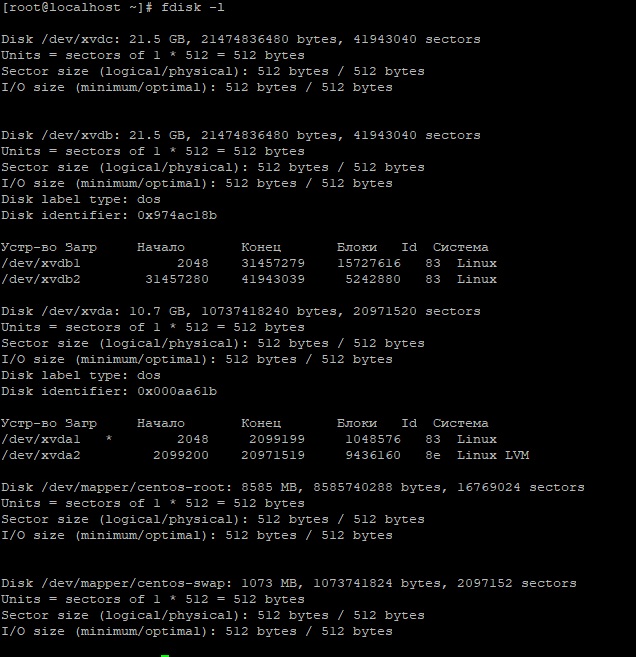
Просмотр разделов заданного диска
Для просмотра всех разделов заданного жесткого диска укажите опцию -l с именем устройства. Например, следующая команда отобразит все разделы диска /dev/sda :
fdisk -l /dev/sda
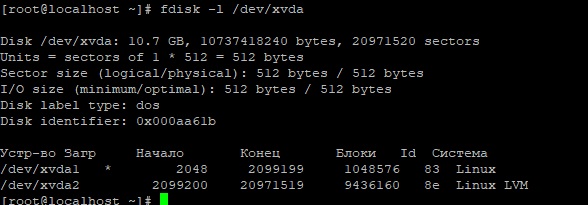
Командный режим
Чтобы войти в командный режим, просто введите fdisk с именем жёсткого диска, например, /dev/sda , как показано ниже:
fdisk /dev/sda

Для получения списка команд, которые fdisk может выполнить на диске, введите “m”. Рассмотрим значение этих команд.
a toggle a bootable flag — сделать диск загрузочным
b edit bsd disklabel — редактировать bsd-метку диска
c toggle the dos compatibility flag — установить флаг совместимости с DOS
d delete a partition — удалить раздел
l list known partition types — перечислить известные типы разделов
m print this menu — вывести это меню
n add a new partition — создать новый раздел
o create a new empty DOS partition table — создать новую пустую таблицу разделов DOS
p print the partition table — вывести таблицу разделов (аналогична fdisk -l)
q quit without saving changes — выйти без сохранения
s create a new empty Sun disklabel — создать новую метку диска Sun
t change a partition’s system id — изменить системный идентификатор раздела
u change display/entry units — изменить единицы отображения/ввода
v verify the partition table — проверить таблицу разделов
w write table to disk and exit — записать таблицу на диск и выйти
x extra functionality (experts only) — дополнительные функции (только для экспертов)
Удаление раздела
Допустим, нам нужно удалить определенный раздел, например, /dev/sda4, с определенного жёсткого диска, например, /dev/sda. Сначала нужно зайти в командный режим:
fdisk /dev/xvdb
Затем введите d для удаления раздела. После этого у вас будет запрошен номер раздела для удаления с диска /dev/xvdb. Для удаления раздела номер 2 (то есть, /dev/xvdb2) нужно ввести соответствующую цифру, 2. Затем нужно ввести команду w, чтобы записать таблицу на диск и выйти.
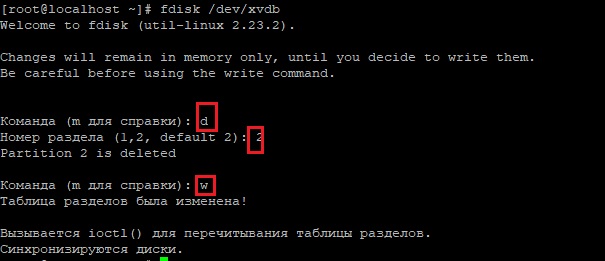
fdisk -l /dev/xvdb
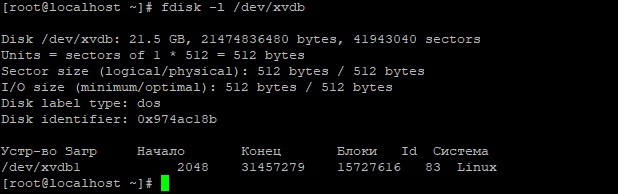
Как мы видим раздел /dev/xvdb2 был удален.
Внимание : будьте осторожны с этой командой, потому что удаление раздела полностью уничтожит все данные на нем.
Создание нового раздела
Войдите в командный режим и введите “n”:
fdisk /dev/xvdb
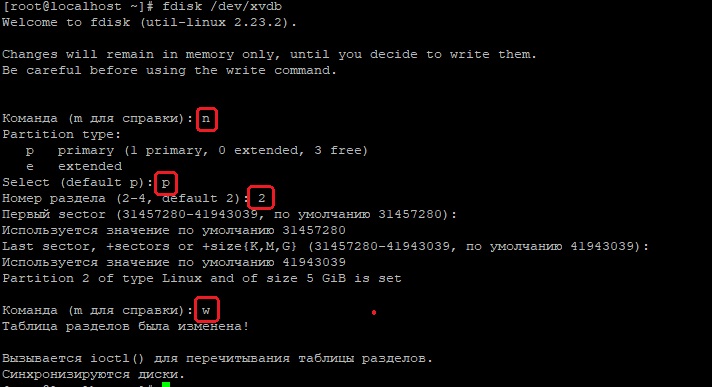
При создании нового раздела нужно выбрать одну из двух опций: extended для логического раздела или primary для первичного и нажать, соответственно, e или p . Затем потребуется ввести номера первого и последнего цилиндра раздела (либо смещение в цилиндрах или размер). Лучше всего оставить заданное по умолчанию значение первого цилиндра и ввести нужный размер раздела, например, “+5000M”, что означает размер 5000 мегабайт. После создания раздела нужно нажать w для сохранения изменений в таблице разделов.
fdisk -l /dev/xvdb
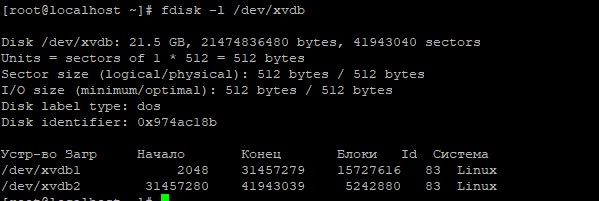
Теперь мы видим на диске /dev/xvdb два раздела.
Также при создании раздела можно указать размер раздела с помощью опции +size. Т.е если нужно создать раздел размером 2 Гб, в качестве последнего сектора можно указать +2G
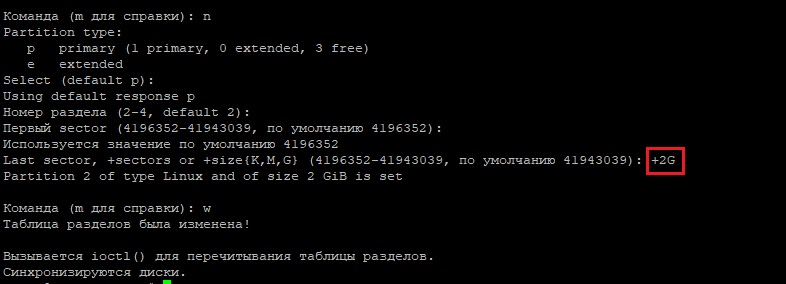
Форматирование раздела
После создания нового раздела не забудьте отформатировать его командой mkfs. Для этого выполните следующую команду:
mkfs -t ext4 /dev/xvdb2
где в ключе -t указываем тип файловой системы в которую мы хотим отформатировать наш раздел.
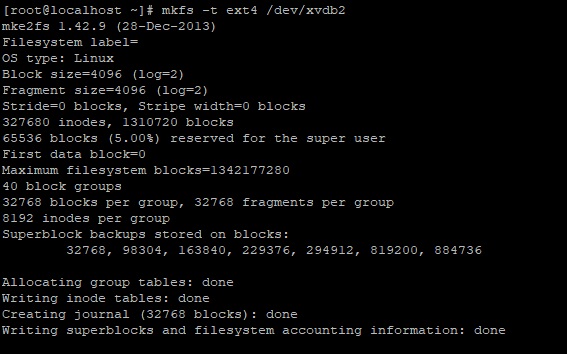
Проверка размера раздела
Когда раздел отформатирован, проверьте его размер при помощи опции -s (размер отображается в блоках). Так можно узнать размер любого заданного устройства:
fdisk -s /dev/xvdb2

Исправление нумерации в таблице разделов
Если вы удалили логический раздел, возможны ошибки вида ‘partition out of order‘ (нарушение порядка разделов) или ‘Partition table entries are not in disk order‘ (записи таблицы разделов не соответствуют порядку дисков). Допустим у нас диск со следующими разделами

Например, при удалении трёх логических разделов xvdb2, xvdb3 и xvdb4 и создании нового раздела можно предположить, что его имя будет xvdb2. Однако, система создаст раздел xvdb3. Это происходит потому, что после удаления раздела xvdb5 будет перемещена на место xvdb2, а свободное пространство — перераспределено в конец.
Для исправления подобных проблем и назначения вновь созданному разделу имени xvdb2 нужно перейти в режим дополнительных функций ( x ) и выполнить экспертную команду ( f) :
fdisk /dev/xvdb WARNING: DOS-compatible mode is deprecated. It’s strongly recommended to switch off the mode (command ‘c’) and change display units to sectors (command ‘u’). Command (m for help): x Expert command (m for help): f Done. Expert command (m for help): w The partition table has been altered!
Естественно, после выполнения команды ( f) нужно сохранить изменения командой ( w) . После исправления порядка разделов сообщения об ошибках должны прекратиться.
Флаг загрузочного раздела
Чтобы включить или отключить на заданном разделе флаг загрузочного раздела (отображается символом ‘*’ в таблице разделов), нужно выполнить следующие действия.
fdisk -l /dev/xvda
Вы увидите на диске /dev/sda1 флаг загрузочного раздела (звёздочка ‘*’)
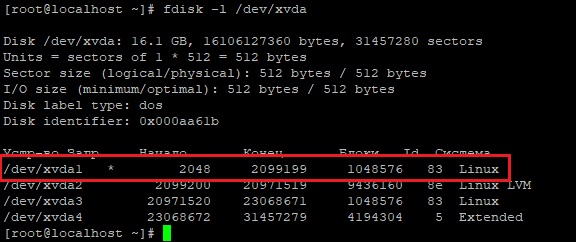
fdisk /dev/xvda
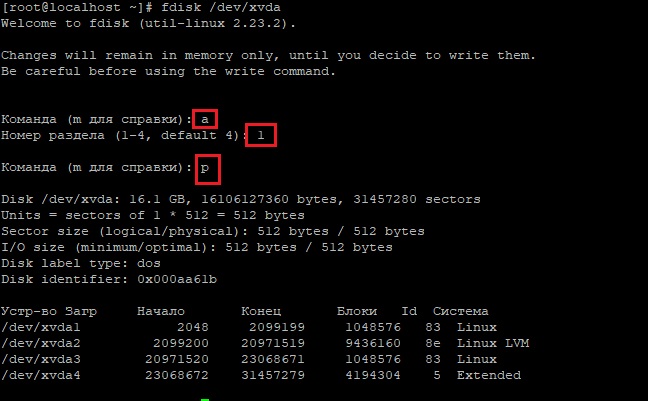
Далее введите команду « a» для снятия флага загрузочного раздела, а затем введите номер раздела (в данном случае 1 для /dev/sda1). Флаг загрузочного раздела будет снят, символ звёздочки (*) пропадет.
Для назначения загрузочного диска нужно также использовать опцию «a». Например назначим загрузочным диск xvda2
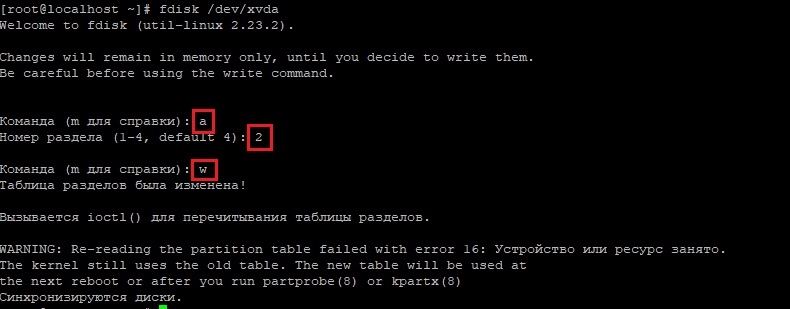
Заключение
Мы рассмотрели базовые возможности команды fdisk, необходимые для работы с разделами. Более подробную информацию, в том числе об экспертных командах, доступ к которым осуществляется командой x , можно получить на соответствующей man-странице ( man fdisk ).
Если вы нашли ошибку, пожалуйста, выделите фрагмент текста и нажмите Ctrl+Enter.
Похожие записи:
- Форматирование и разметка диска в Linux
- Очистка файловых систем в Linux
- Анализ дискового пространства в Linux – команды du и ncdu
- Узнать размер дисков в Linux. Команда df
Источник: itproffi.ru
Команда fdisk. Управление разделами жёсткого диска
fdisk (сокращение от “format disk“, форматировать диск) — это наиболее распространенная утилита командной строки для работы с дисками в Linux/Unix системах. При помощи этой команды можно просматривать, создавать, удалять, изменять, копировать и перемещать разделы на жёстком диске, используя простой интерфейс текстовых меню.
Это очень полезный инструмент для выделения пространства для новых разделов, организации пространства на новых дисках, реорганизации старых дисков, а также копирования или перемещения данных на новых дисков. Он позволяет создавать до четырех первичных разделов и некоторое количество логических (расширенных) разделов в зависимости от размера жесткого диска в вашей системе.
Просмотр всех разделов диска
Для просмотра всех доступных разделов используется опция -l (listing — перечисление). Разделы перечисляются по именам, например, /dev/sda, /dev/sdb или /dev/sdc.
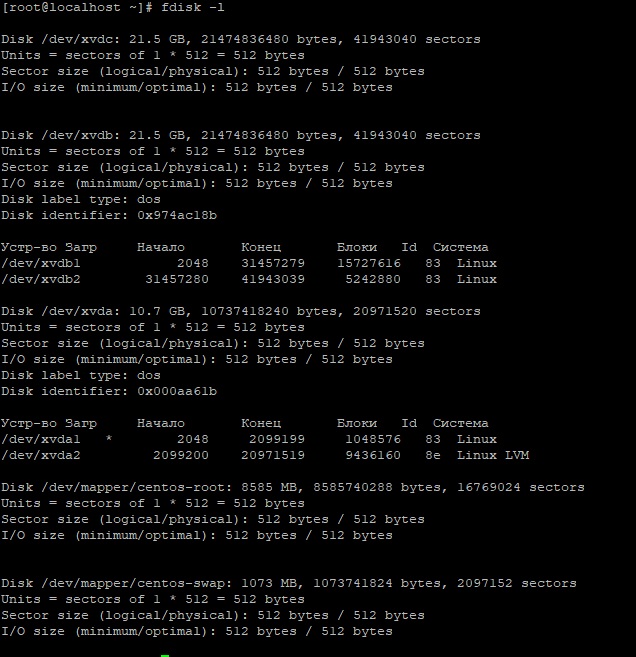
Просмотр разделов заданного диска
Для просмотра всех разделов заданного жесткого диска укажите опцию -l с именем устройства. Например, следующая команда отобразит все разделы диска /dev/sda:
fdisk -l /dev/sda
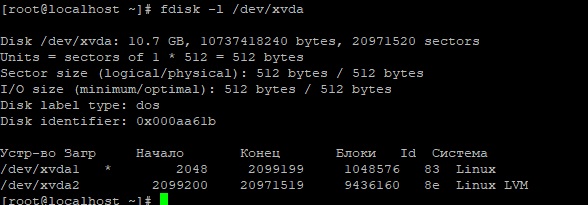
Командный режим
Чтобы войти в командный режим, просто введите fdisk с именем жёсткого диска, например, /dev/sda, как показано ниже:
fdisk /dev/sda
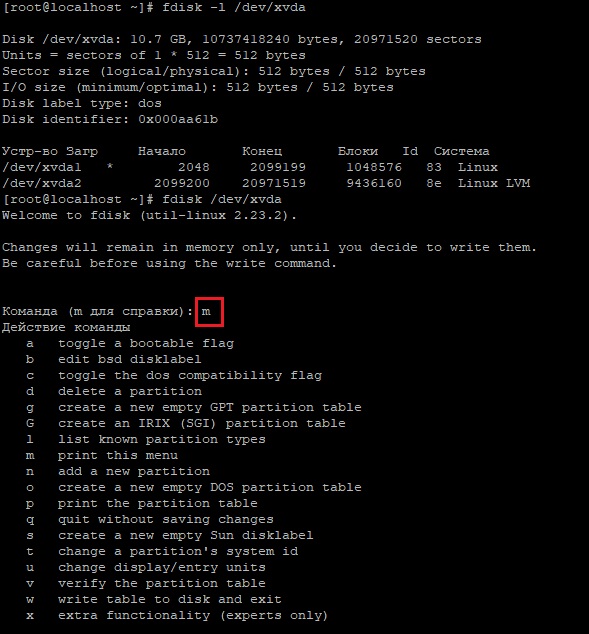
Для получения списка команд, которые fdisk может выполнить на диске, введите “m”. Рассмотрим значение этих команд.
a toggle a bootable flag — сделать диск загрузочным
b edit bsd disklabel — редактировать bsd-метку диска
c toggle the dos compatibility flag — установить флаг совместимости с DOS
d delete a partition — удалить раздел
l list known partition types — перечислить известные типы разделов
m print this menu — вывести это меню
n add a new partition — создать новый раздел
o create a new empty DOS partition table — создать новую пустую таблицу разделов DOS
p print the partition table — вывести таблицу разделов (аналогична fdisk -l)
q quit without saving changes — выйти без сохранения
s create a new empty Sun disklabel — создать новую метку диска Sun
t change a partition’s system id — изменить системный идентификатор раздела
u change display/entry units — изменить единицы отображения/ввода
v verify the partition table — проверить таблицу разделов
w write table to disk and exit — записать таблицу на диск и выйти
x extra functionality (experts only) — дополнительные функции (только для экспертов)
Удаление раздела
Допустим, нам нужно удалить определенный раздел, например, /dev/sda4, с определенного жёсткого диска, например, /dev/sda. Сначала нужно зайти в командный режим:
Источник: sidmid.ru